Problemen oplossen¶
IoT box aansluiting¶
Kan de koppelcode om de IoT box aan te sluiten niet vinden¶
De koppelingscode moet worden afgedrukt op bonprinters die zijn aangesloten op de IoT box en moet ook worden weergegeven op aangesloten beeldschermen.
De koppelingscode wordt niet weergegeven onder de volgende omstandigheden:
De IoT box is al verbonden met een Odoo database.
De IoT box is niet verbonden met het internet.
De code is slechts 5 minuten geldig nadat de IoT box is gestart. Als deze tijd is verstreken, wordt de code automatisch verwijderd van de aangesloten displays.
De versie van het IoT boximage is te oud. Als het IoT boximage van een eerdere versie is, dan moet de SD-kaart van de IoT box opnieuw worden geflasht om het image bij te werken (zie Het flashen van de SD-kaart).
Als geen van de bovenstaande gevallen het probleem verhelpt, controleer dan of de IoT box correct is opgestart, door te controleren of er een vaste groene LED naast de voedingspoort staat.
IoT box is verbonden maar wordt niet weergegeven in de database¶
Wanneer een IoT kastje verbinding maakt met een database, kan het opnieuw opstarten. Als dat het geval is, kan het tot vijf minuten duren voordat hij in de database verschijnt. Als de IoT box na vijf minuten nog steeds niet wordt weergegeven, controleer dan of de IoT box de database kan bereiken en of de server geen multi-databaseomgeving gebruikt.
Om toegang te krijgen tot de database vanuit de IoT box, open je een browser en typ je het adres van de database in.
De IoT box is verbonden met de Odoo database, maar kan niet worden bereikt¶
Zorg ervoor dat de IoT box en de computer waarop de browser draait zich in hetzelfde netwerk bevinden, want de IoT box kan niet van buiten het lokale netwerk worden bereikt.
Het HTTPS-certificaat genereert geen¶
Voor het genereren van een HTTPS certificaat is een IoT-boxabonnement vereist voor de IoT box. Als u de IoT box aansluit voordat u een IoT abonnement voor de database en de IoT box hebt geconfigureerd met de Account Manager, wordt de verbinding onbeveiligd.
Daarnaast kan een firewall ook voorkomen dat het HTTPS certificaat correct wordt gegenereerd. Schakel in dat geval de firewall uit totdat het certificaat met succes is gegenereerd. Ook moet worden opgemerkt dat bepaalde apparaten, zoals een router met een ingebouwde firewall, kunnen voorkomen dat het HTTPS certificaat wordt gegenereerd.
Zie ook
HTTPS-certificaat (IoT)
Printer¶
De printer is niet gedetecteerd¶
Als een printer niet voorkomt in de apparatenlijst, ga dan naar de homepage van het IoT vak en controleer of de printer staat vermeld onder Printers.
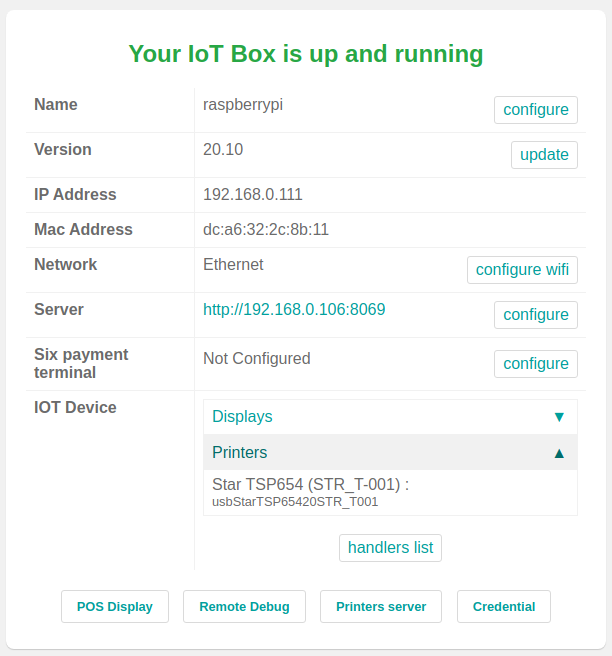
Als de printer niet voorkomt op de homepage van de IoT box, klik dan op Printers Server, ga naar het tabblad Administration en klik op Add Printer. Als de printer niet in de lijst voorkomt, is deze waarschijnlijk niet goed aangesloten.
De printer voert willekeurige tekst uit¶
Voor de meeste printers wordt het juiste stuurprogramma automatisch gedetecteerd en geselecteerd. In sommige gevallen is het automatische detectiemechanisme echter niet voldoende en als er geen stuurprogramma wordt gevonden, kan de printer willekeurige tekens afdrukken.
De oplossing is om handmatig het bijbehorende stuurprogramma te selecteren. Klik op de IoT startpagina op Printers Server, ga naar het Printers tabblad en selecteer de printer in de lijst. Klik in het keuzemenu Administration op Modify Printer. Volg de stappen en selecteer het merk en model die bij de printer horen.
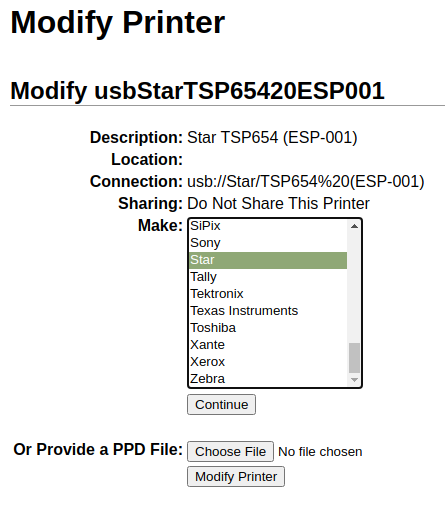
Notitie
Epson en Star bonprinters en Zebra labelprinters hebben geen stuurprogramma nodig om te werken. Zorg ervoor dat voor deze printers geen stuurprogramma is geselecteerd.
Epson configuratie speciaal geval¶
De meeste Epson printers ondersteunen het afdrukken van kassabonnen in Odoo POS met behulp van het GS v 0 commando. De volgende Epson printermodellen ondersteunen dit commando echter niet:
TM-U220
TM-U230
TM-P60
TMP-P60II
Omzeil dit probleem door de printer te configureren om in plaats daarvan het ESC * commando te gebruiken.
Proces om ESC * commando te forceren¶
Epson printer compatibiliteit¶
De eerste stap is om te controleren of de printer niet compatibel is met het GS v 0 commando.
Zie ook
Epson GS v 0 documentatie voor
GS v 0compatibele printers.Epson ESC * documentatie voor
ESC *compatibele printers.
Als de printer niet compatibel is met het ESC * commando, dan is het volgende proces niet mogelijk. Als de printer wel compatibel is met het ESC * commando om af te drukken, volg dan dit proces om de printer te configureren met de IoT box.
IoT box configuratie voor ESC *¶
Om de IoT box te configureren om het ESC * commando te gebruiken om te printen, ga je naar de IoT box homepage door te navigeren naar . Klik vervolgens op het IP-adres en je wordt doorgestuurd naar de homepage van de IoT box.
De printer kiezen
Klik nu op de Printers server knop. Hierdoor wordt de browser omgeleid naar de CUPS pagina. Ga vervolgens naar , kies de printer die gewijzigd moet worden en klik vervolgens op Continue.
Tip
Als de naam van de printer nog steeds niet duidelijk is, voer dan de volgende stappen uit:
Let op de printers in de lijst op de CUPS pagina.
Zet de printer uit en vernieuw de pagina.
Vergelijk nu het verschil met de eerste lijst om te zien welke printer verdwenen is.
Zet de printer weer aan en vernieuw de pagina opnieuw.
Controleer de lijst nogmaals om te zien of de printer weer verschijnt.
De printer die is verdwenen en weer verschijnt in de lijst met printers is de naam van de printer in kwestie.
Notitie
Dit kan Onbekend zijn onder Lokale printers.
CUPS naamgevingsconventie
CUPS vraagt de beheerder om drie stukjes informatie: de Naam, Beschrijving en de Locatie. De laatste twee stukjes informatie hoeven niet specifiek te zijn, maar de Name moet een bepaalde conventie volgen om te kunnen werken met het ESC * commando.
De naam moet overeenkomen met deze conventie: <printer_naam>__IMC_<param_1>_<param_2>_..._<param_n>__
Een uitsplitsing van de naamgevingsconventie:
printer_naam: Dit is de naam van de printer. Het kan elk karakter zijn zolang het geen_,/,#, of ` ` (spatie) bevat.IMC: Dit staat voor Image Mode Column (de vereenvoudigde naam voorESC *).param_1: Dit staat voor de specifieke parameter:sCHAAL<X>`: Schaal van de afbeelding (met dezelfde beeldverhouding).
Xmoet een geheel getal zijn dat het schaalpercentage beschrijft dat moet worden gebruikt.Example
100is de oorspronkelijke grootte,50is de helft van de grootte,200is twee keer de grootte.LDV: Lage Dichtheid Verticaal (wordt ingesteld op Hoge Dichtheid Verticaal als dit niet wordt opgegeven).LDH: Lage dichtheid horizontaal (wordt ingesteld op Hoge dichtheid horizontaal als dit niet wordt opgegeven).Notitie
Dichtheidsparameters moeten mogelijk op een bepaalde manier worden geconfigureerd, afhankelijk van het printermodel.
Zie ook
Ga naar Epsons ESC * documentatie en klik op het printermodel printer in de bovenstaande tabel om te zien of de printer deze parameters moet instellen.
Example
Hieronder staan voorbeelden van juiste en onjuiste naamopmaak:
Eigennaamopmaak:
EPSONTM30II__IMC__EPSON_TM_U220__IMC_LDV_LDH_SCALE80__
Onjuiste naamopmaak (dit verhindert het afdrukken niet, maar het resultaat is mogelijk niet de verwachte afgedrukte uitvoer):
EPSON TMm 30II-> De naam mag geen spaties bevatten.EPSONTMm30II-> De naam zelf is correct, maar er wordt geenESC *gebruikt.EPSONTM30II__IMC-> Bij deze naam ontbreekt het einde__.EPSONTM30II__IMC_XDV__-> De parameterXDVkomt niet overeen met bestaande parameters.EPSONTM30II__IMC_SCALE__-> De parameterSCALEmist de schaalwaarde.
Volledig een printer toevoegen
Nadat je de naam van de printer hebt ingesteld met de juiste naamgevingsconventie, klik je op Doorgaan. Stel vervolgens de Make waarde in op Raw en de Model waarde op Raw Queue (en).
Klik na het uitvoeren van deze stappen op Add Printer. Als alles goed is gegaan, wordt de pagina omgeleid naar de pagina Banners.
Op dit punt zou de printer moeten zijn aangemaakt, nu moet het IoT kastje het alleen nog detecteren en synchroniseren met de server van Odoo (dit kan een paar minuten duren).
Printer toevoegen aan Odoo PoS
Zodra de printer zichtbaar is in de Odoo database, vergeet deze dan niet te kiezen in de PoS printer. Navigeer naar .
Notitie
Als de printer verkeerd is ingesteld (hij drukt nog steeds willekeurige tekst af of de afgedrukte bon is te groot of te klein), dan kan hij niet worden gewijzigd via de printernaam met CUPS. In plaats daarvan kan het bovenstaande proces worden herhaald om een andere printer helemaal opnieuw in te stellen om er een te maken met gewijzigde parameters.
Voorbeeldinstelling van de Epson TM-U220B printer met ESC
Hieronder volgt een voorbeeld van het probleemoplossingsproces voor een TM-U220B printermodel met behulp van de opdracht ESC *. De bon hieronder is een voorbeeld van een bon die correct wordt afgedrukt dankzij de juiste opmaak (in theorie):
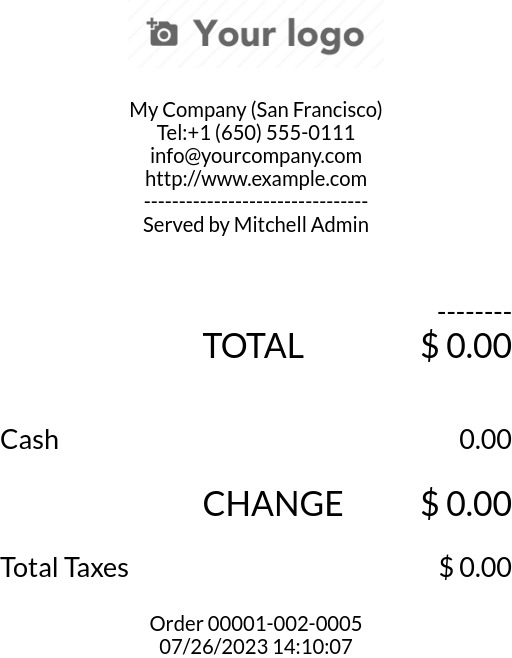
Als je deze bon meteen probeert af te drukken voordat de juiste opmaak is uitgevoerd, werkt dat niet omdat het TM-U220B printermodel GS v 0 niet ondersteunt. In plaats daarvan worden willekeurige tekens afgedrukt:
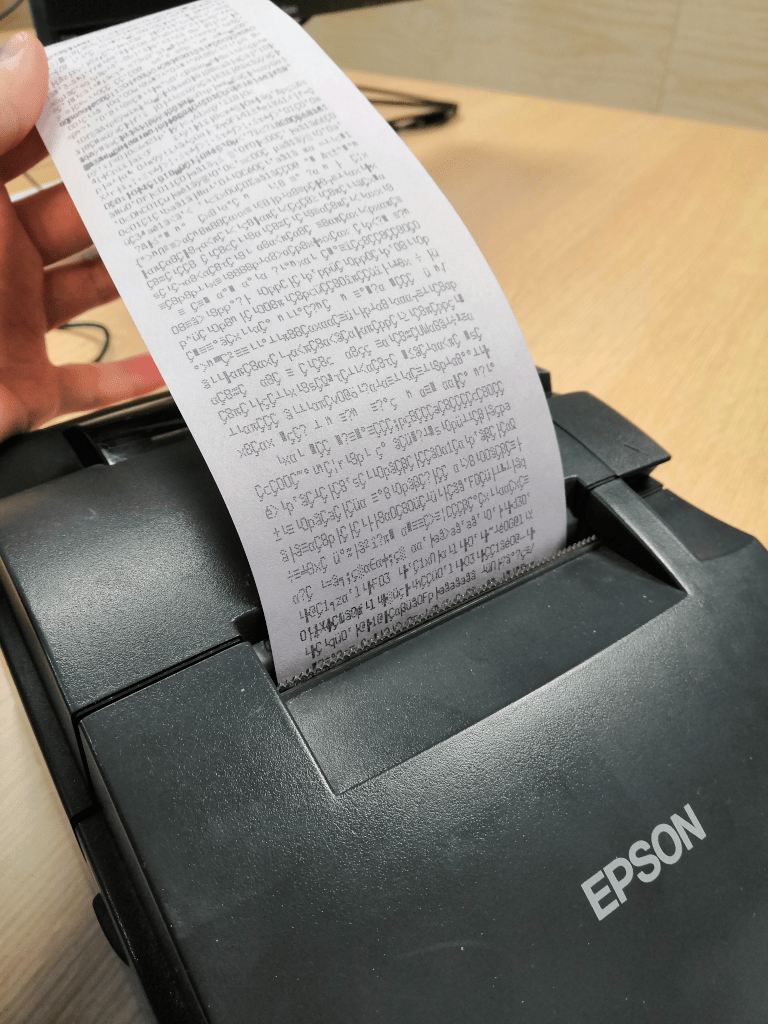
Voer de volgende stappen uit om de opmaak voor het Epson TM-U220B printermodel correct te configureren.
Na het raadplegen van Epson’s website voor compatibiliteit voor beide commando’s: GS v 0 en ESC *, blijkt dat de TM-U220B inderdaad niet compatibel is met GS v 0, maar wel met ESC *.
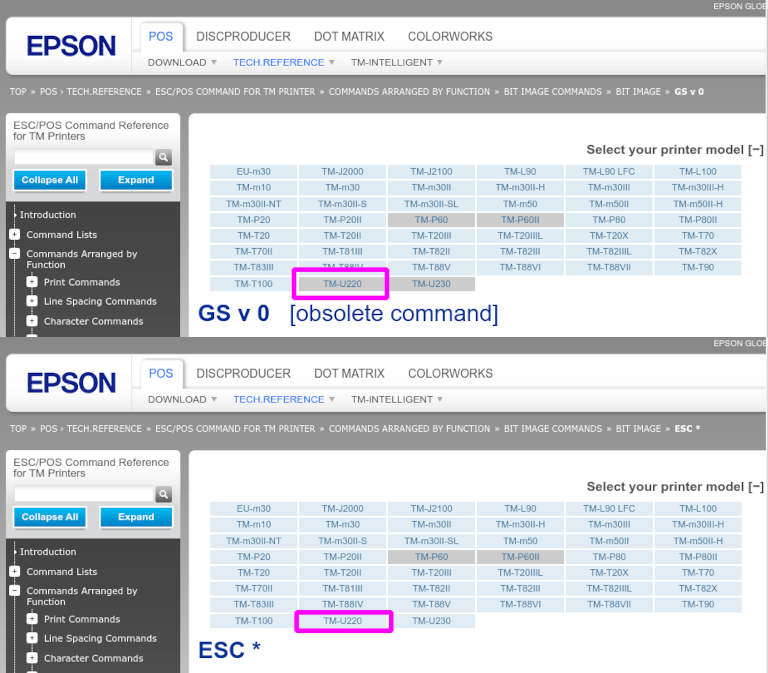
Bij het toevoegen van de printer vraagt CUPS welke printer moet worden toegevoegd:
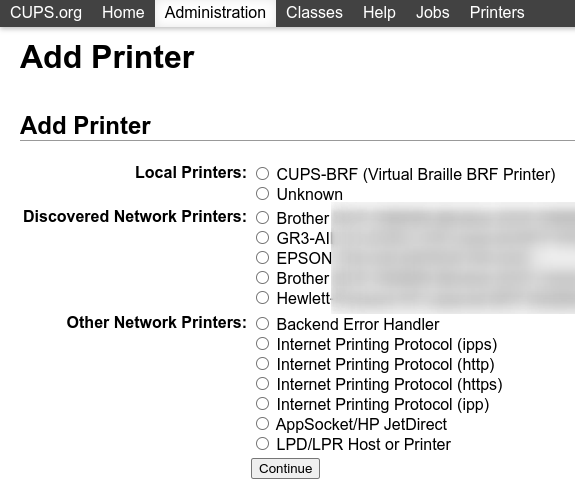
In dit geval is de printer aangesloten via USB en zal dus geen deel uitmaken van de Ontdekte netwerkprinters. In plaats daarvan maakt hij waarschijnlijk deel uit van de Onbekende selectie onder Lokale printers. Door de USB kabel van de printer uit het IoT kastje te halen en de pagina te vernieuwen, verdwijnt de Unknown printer. Door de kabel weer aan te sluiten verschijnt de printer weer, zodat gezegd kan worden dat dit de printer in kwestie is.
Voor de naamgevingsconventie is het noodzakelijk om __IMC toe te voegen, omdat er afgedrukt moet worden met het ESC * commando. Raadpleeg het printermodel op Epsons ESC * site voor meer informatie over de dichtheid parameters.
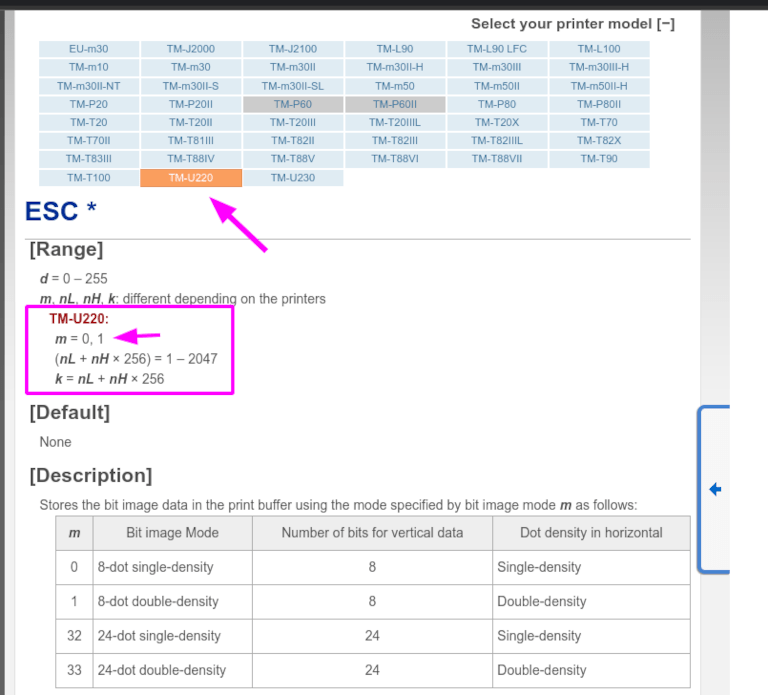
Voor dit specifieke model, TM-U220, moet m gelijk zijn aan 0 of 1. Bij verwijzing naar het Description onder het roze vak in de bovenstaande afbeelding, kunnen de m waarden 0, 1, 32 of 33 zijn. Dus in dit geval kan de m waarde NIET 32 of 33 zijn (anders worden er willekeurige tekens afgedrukt).
De tabel bevat de numerieke waarden: 32 en 33, ze komen allebei voor als het Aantal bits voor verticale gegevens is ingesteld op 24. Dit betekent dat er sprake is van een Hoge verticale dichtheid. In het geval van de configuratie van de Epson TM-U220 moet de Lage verticale dichtheid worden geforceerd, omdat dit printermodel geen Hoge verticale dichtheid ondersteunt voor deze opdracht ESC *.
Om een Lage Verticale Dichtheid toe te voegen, voeg je de LDV parameter toe aan de naamgevingsconventie.
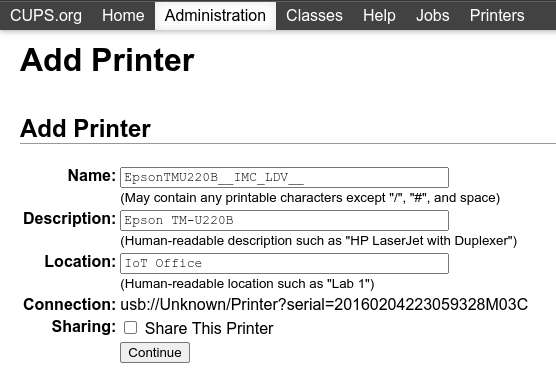
Klik op Doorgaan om verder te gaan. Stel vervolgens de Make waarde in op Raw en stel deze voor de Model waarde in op Raw Queue (en).
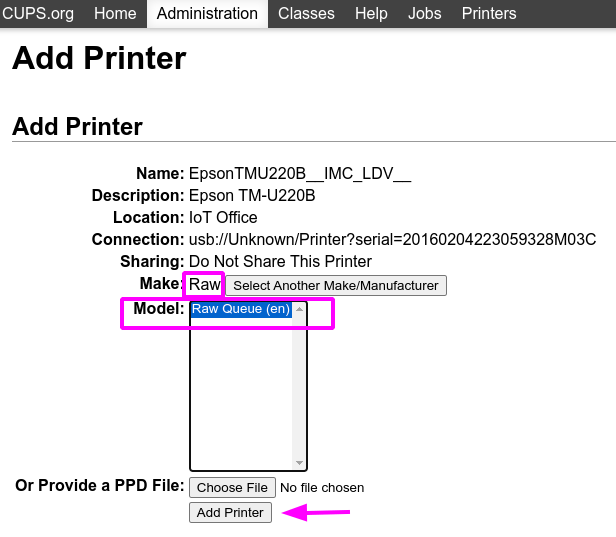
Als we echter proberen af te drukken met de naamgevingsconventie: EpsonTMU220B__IMC_LDV__, dan wordt het bonnetje wel afgedrukt, maar het is te groot en valt buiten de marge. Om dit op te lossen, voeg je een nieuwe printer (en naamgevingsconventie) toe met de parameter SCALE<X> om deze aan te passen aan onze bongrootte.
Hier zijn enkele voorbeelden:
Conventie voor printernamen |
|
|
|
|
|---|---|---|---|---|
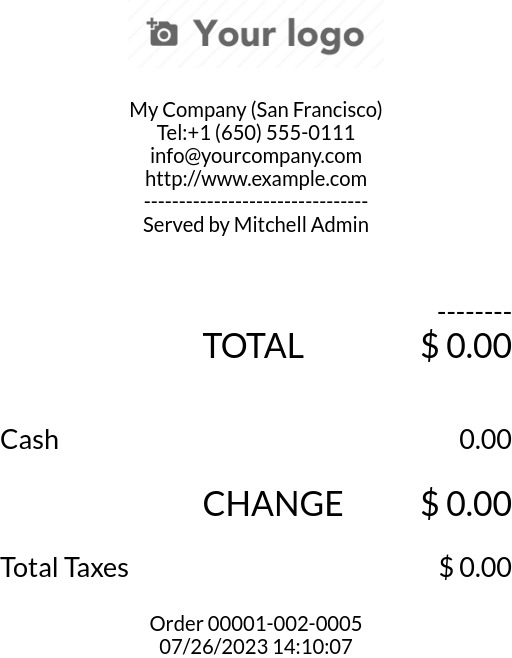
|
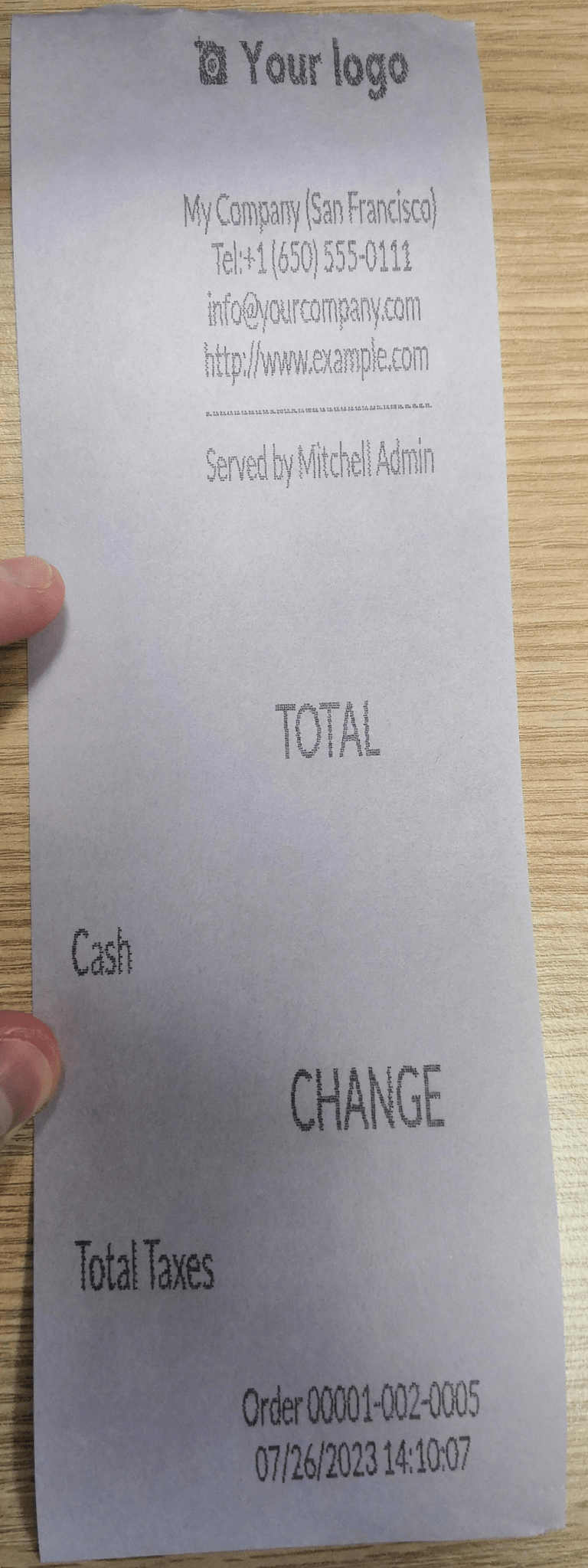
|
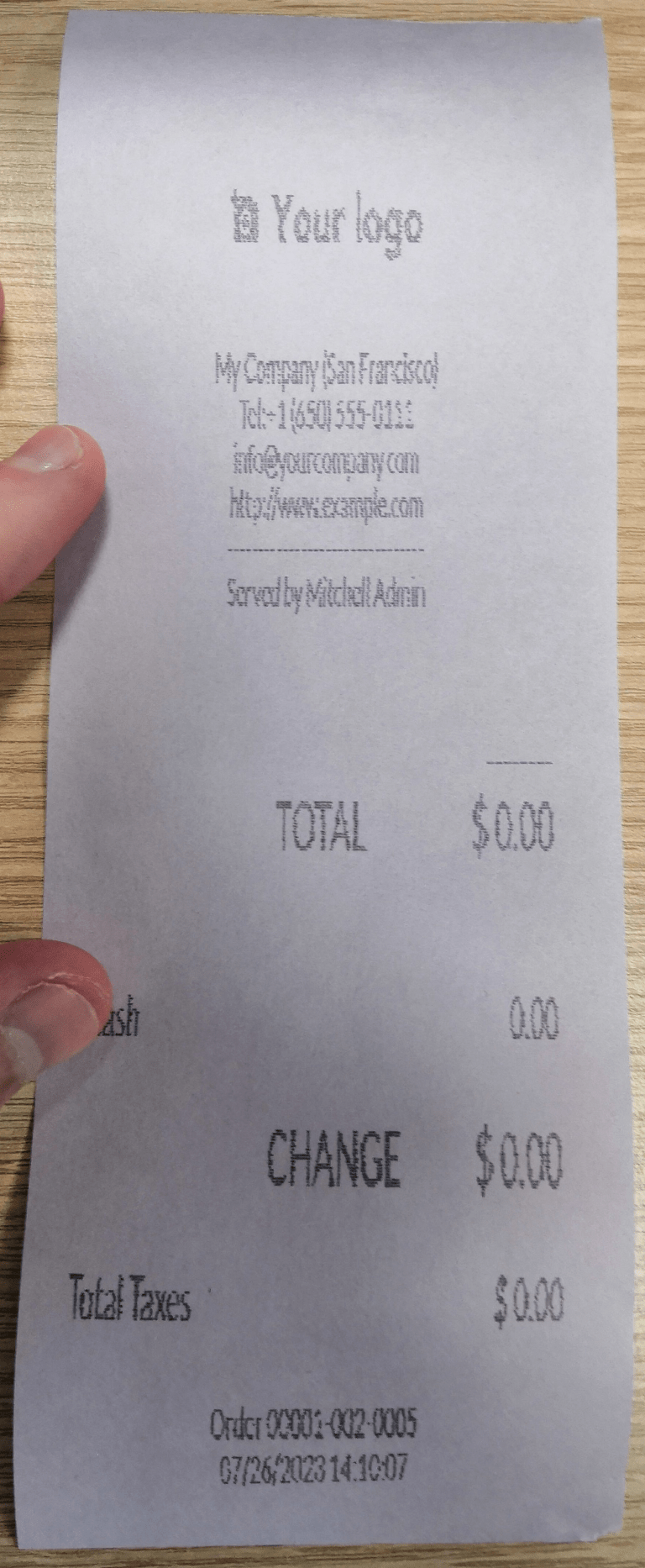
|
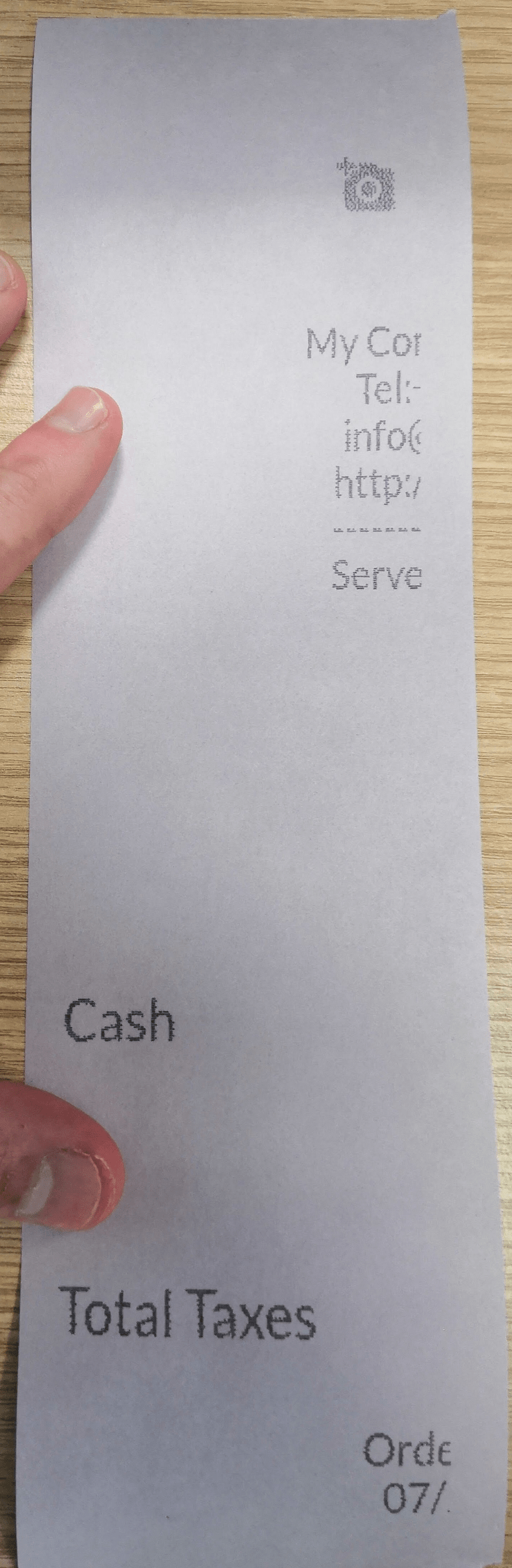
|
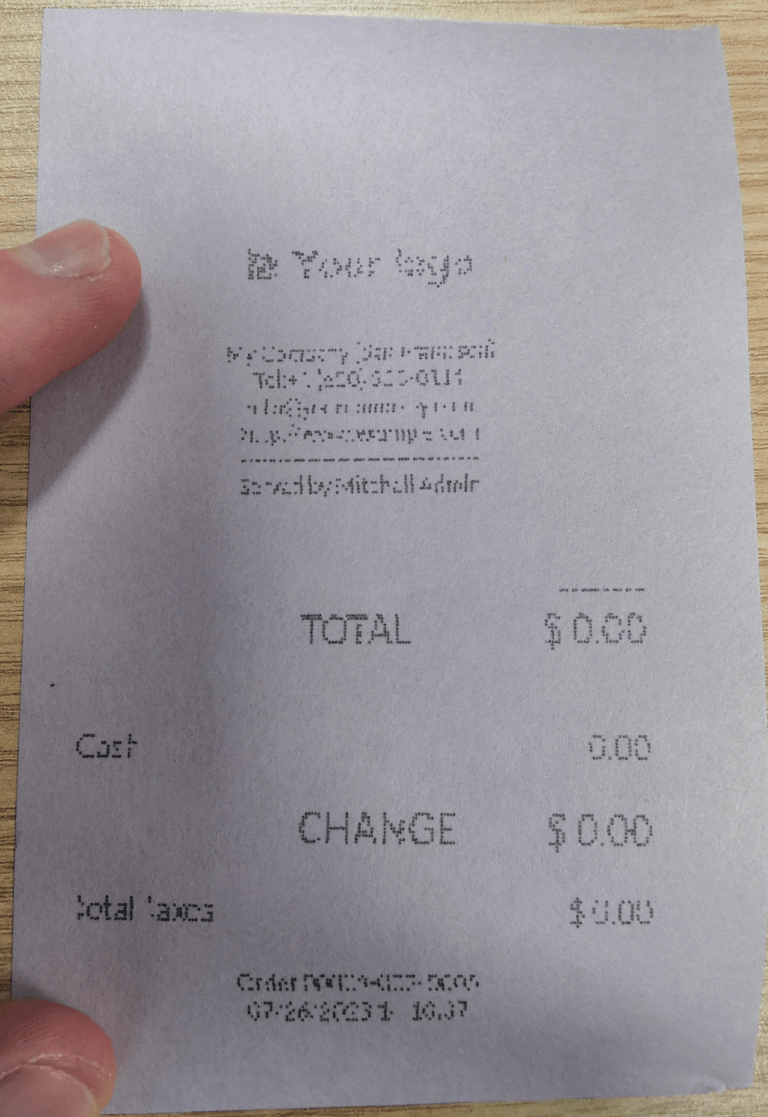
|
DYMO LabelWriter afdrukprobleem¶
De DYMO LabelWriter heeft een bekend probleem bij het afdrukken met de IoT box. De OpenPrinting CUPS server installeert de printer met Local RAW Printer drivers. Om iets af te drukken moet het juiste Merk en Model worden ingesteld, zodat het juiste stuurprogramma wordt gebruikt wanneer het apparaat wordt gebruikt.
Daarnaast moet er een nieuwe printer worden toegevoegd om een afdrukvertraging te verminderen die optreedt na het bijwerken van het stuurprogramma.
Belangrijk
De DYMO LabelWriter 450 DUO printer is de aanbevolen DYMO printer voor gebruik met Odoo en de IoT box. De printer moet al zijn aangesloten op en worden herkend door de IoT box.
De DYMO LabelWriter 450 DUO-printer bevat twee printers in één: een labelprinter en een tape-printer. De keuze van het juiste model (DYMO LabelWriter 450 DUO Label (en) of DYMO LabelWriter 450 DUO Tape (en)) is cruciaal bij het configureren van de volgende processen.
Om de zaken consistent te houden, wordt in beide volgende processen de configuratie voor het DYMO LabelWriter 450 DUO Label (en) model beschreven. Wijzig het model wanneer dat nodig is.
DYMO LabelWriter drukt niet af¶
Als de DYMO LabelWriter niets afdrukt, moet een nieuw stuurprogramma worden geïnstalleerd.
Open eerst de OpenPrinting CUPS console door te klikken op onderaan de homepage van de IoT box. Klik vervolgens op in het bovenste menu. Klik op de printer in kwestie en selecteer Onderhoud in het eerste uitklapmenu. Selecteer vervolgens Wijzig printer in het tweede uitklapmenu.
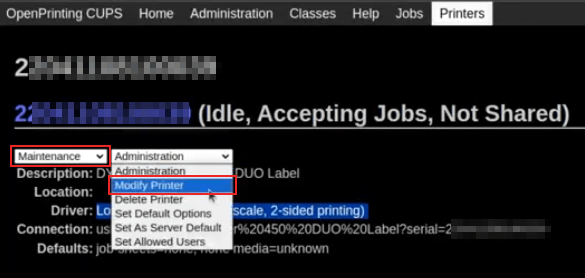
Selecteer vervolgens de specifieke netwerkverbinding/printer waarop de wijziging moet worden doorgevoerd. Klik op Doorgaan.
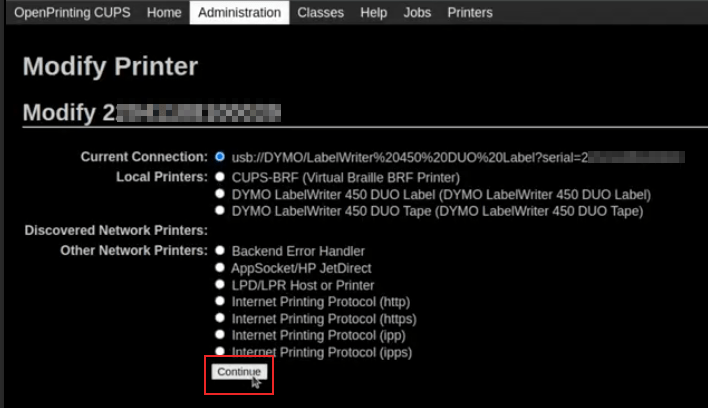
Klik op de volgende pagina op Doorgaan om verder te gaan met het instellen van de Merk van de printer.
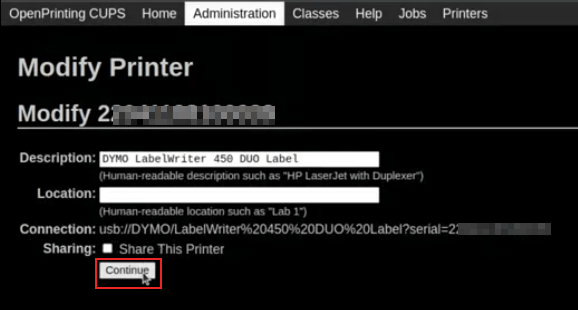
Selecteer onder Maken DYMO uit het menu. Klik op Doorgaan om het Model in te stellen.
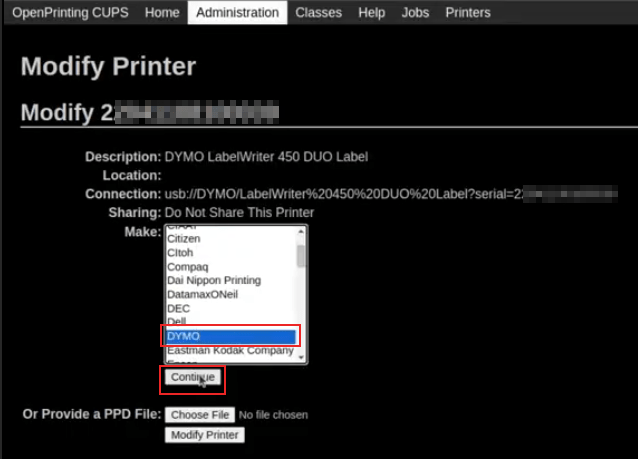
Stel op de volgende pagina het Model in op DYMO LabelWriter 450 DUO Label (en) (of welk DYMO printermodel dan ook wordt gebruikt). Klik op Modify Printer om het instellen van het nieuwe stuurprogramma te voltooien, er verschijnt een bevestigingspagina.
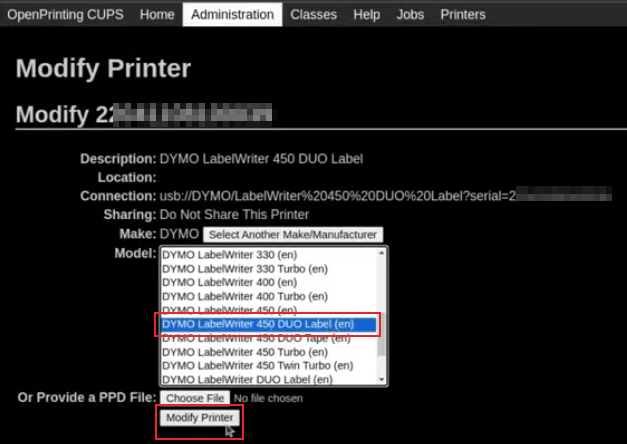
Klik op de knop in het bovenste menu nadat je bent doorgestuurd naar een bevestigingspagina waarop je bevestigt dat de update is gelukt.
Alle printers die geïnstalleerd zijn op de OpenPrinting CUPS server verschijnen, inclusief de nieuw bijgewerkte: DYMO LabelWriter 450 DUO Label (of welk DYMO printermodel er ook gebruikt wordt). Klik in de printer die zojuist is bijgewerkt.
Om een testlabel af te drukken, klik je op het keuzemenu Onderhoud links van het keuzemenu Beheer en selecteer je Print Testpagina. Het testlabel wordt afgedrukt met een vertraging van tien seconden als de update van het stuurprogramma is gelukt.
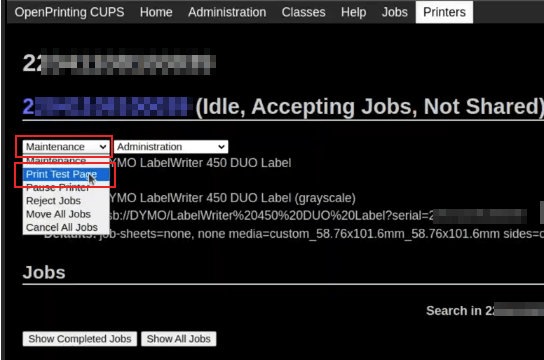
Om deze vertraging te verminderen moet een nieuwe printer worden toegevoegd.
DYMO LabelWriter afdrukvertraging¶
Om het vertragingsprobleem na het wijzigen van het stuurprogramma op te lossen, moet de printer nodig opnieuw worden geïnstalleerd. Om de printer opnieuw te installeren, open je de OpenPrinting CUPS administratiepagina door te klikken op , onderaan de homepage van het IoT vak. Klik vervolgens op in het bovenste menu en klik vervolgens op Add a Printer.
Tip
Als de DYMO LabelWriter 450 DUO-printer helemaal niet afdrukt of niet herkenbaar is (een RAW-drivertype heeft), werk dan de drivers op het apparaat bij. Zie DYMO LabelWriter drukt niet af.
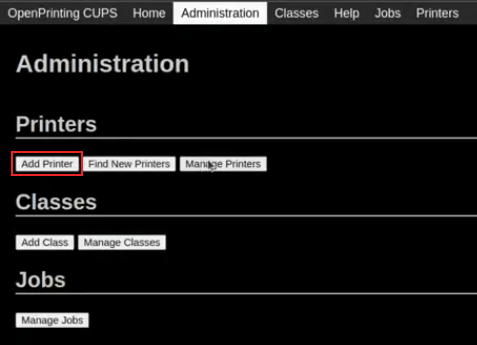
Selecteer op het volgende scherm in het gedeelte Lokale printers de DYMO LabelWriter 450 DUO Label (DYMO LabelWriter 450 DUO Label) (of welk DYMO-printermodel ook wordt gebruikt) vooraf geïnstalleerde printer. Klik op Doorgaan.
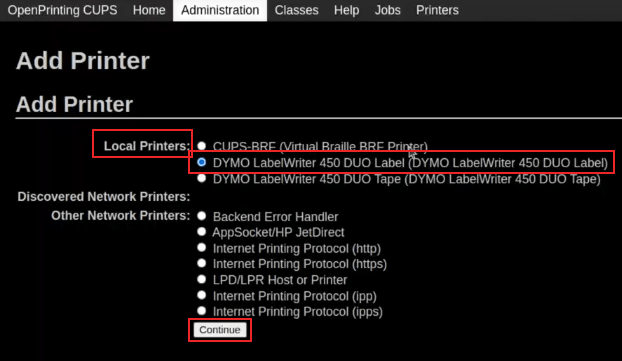
Wijzig in het volgende scherm de Naam in iets herkenbaars, want de oorspronkelijke printer zal nog steeds aanwezig zijn. Klik op Doorgaan om naar het volgende scherm te gaan.
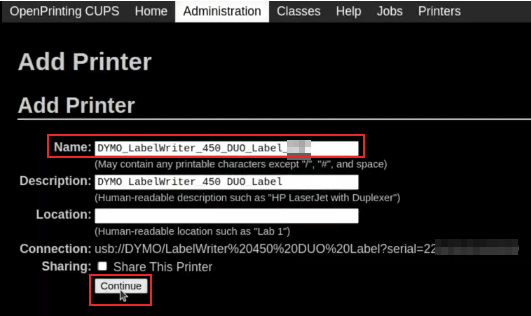
Kies vervolgens het Model. Selecteer DYMO LabelWriter 450 DUO Label (en) (of welk DYMO printermodel je ook gebruikt) en klik ten slotte op Add Printer om de installatie te voltooien.
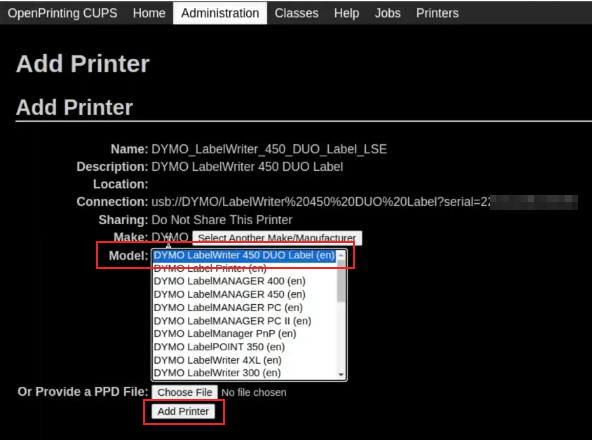
Nadat je bent doorgestuurd naar een bevestigingspagina waarop je een succesvolle installatie bevestigt, klik je op de knop in het bovenste menu.
Alle printers die geïnstalleerd zijn op de OpenPrinting CUPS server verschijnen, inclusief de nieuw geïnstalleerde: DYMO LabelWriter 450 DUO Label (of welk DYMO printermodel er ook gebruikt wordt). Klik in de printer die zojuist is geïnstalleerd.
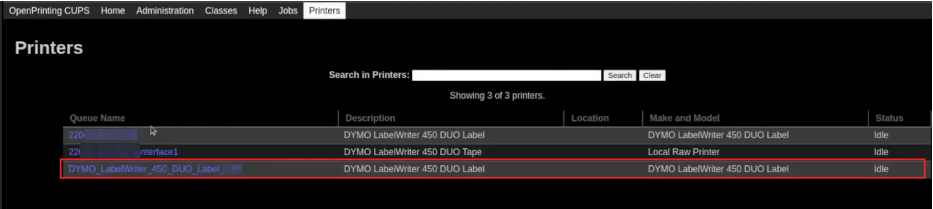
Om een testlabel af te drukken klik je op het Onderhoud uitklapmenu links van het Beheer uitklapmenu en selecteer je Print Testpagina. Het testlabel zou onmiddellijk afgedrukt moeten worden (één tot twee seconden vertraging).
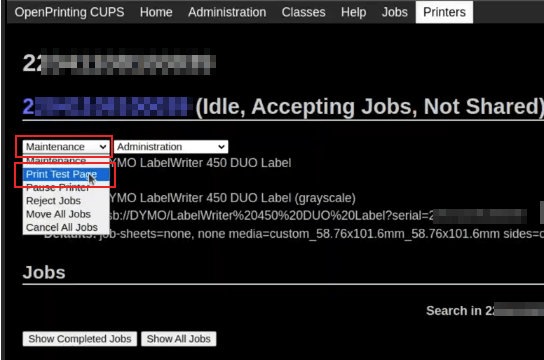
De Zebra printer drukt niets af¶
Zebra printers zijn erg gevoelig voor het formaat van de Zebra Programming Language (ZPL) code die wordt afgedrukt. Als er niets uit de printer komt of als er lege etiketten worden afgedrukt, probeer dan het formaat van het rapport dat naar de printer wordt gestuurd te wijzigen door naar te gaan in ontwikkelmodus en zoek naar de bijbehorende sjabloon.
Zie ook
Bekijk de instructies van Zebra voor het afdrukken van ZPL bestanden hier.
Barcodescanner¶
De door de barcodescanner gelezen tekens komen niet overeen met de barcode¶
Standaard zijn de meeste barcodescanners geconfigureerd in de Amerikaanse QWERTY-indeling. Als de barcodescanner een andere indeling gebruikt, ga dan naar de formulierweergave van het apparaat (:menuselectie:`IoT App --> Apparaten --> Barcodeapparaat`) en selecteer de juiste indeling.
Er gebeurt niets wanneer een barcode wordt gescand¶
Zorg ervoor dat het juiste apparaat is geselecteerd in de configuratie en dat de barcode is geconfigureerd om een ENTER teken (keycode 28) te verzenden aan het einde van elke barcode. Navigeer hiervoor naar .
De barcodescanner wordt gedetecteerd als een toetsenbord¶
Belangrijk
Sommige barcodescanners adverteren zichzelf niet als barcodescanners maar als USB-toetsenbord en worden niet herkend door het IoT kastje.
Het apparaattype kan handmatig worden gewijzigd door naar de formulierweergave te gaan () en de optie Is scanner te activeren.
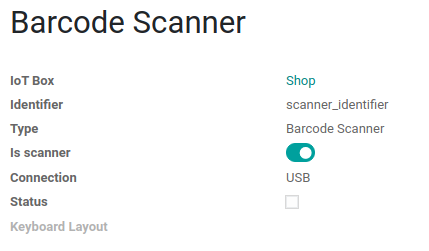
Barcodescanner verwerkt barcodetekens afzonderlijk¶
Bij toegang tot de mobiele versie van Odoo vanaf een mobiel apparaat of tablet, gekoppeld met een barcodescanner, via de IoT box, kan de scanner elk barcodeteken als een individuele scan verwerken. In dit geval moet de optie Keyboard Layout **worden ingevuld met de juiste taal van de barcodescanner op de formulierpagina Barcodescanner.
Tip
Ga naar de pagina met het formulier voor de barcodescanner door te navigeren naar .
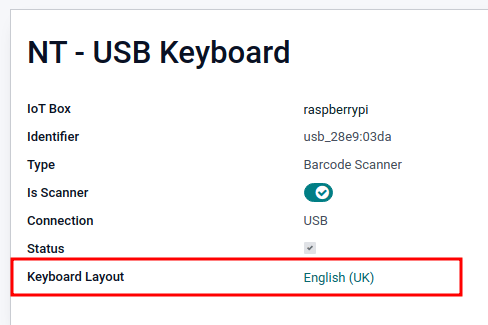
De Toetsenbordindeling is gebaseerd op de taal en de beschikbare opties variëren afhankelijk van het apparaat en de taal van de database. Bijvoorbeeld: English (UK), English (US), enz.
Kassalade¶
De kassalade gaat niet open¶
De kassalade moet zijn aangesloten op de printer en het Kassalade selectievakje moet zijn aangevinkt in de PoS configuratie. Navigeer hiervoor naar .
Schaal¶
Weegschalen spelen een cruciale rol in het afrekenproces, vooral voor producten die worden verkocht op basis van gewicht in plaats van vaste prijzen.
Ariva S weegschaal instellen¶
Odoo heeft vastgesteld dat een specifieke instelling in de weegschalen van de Ariva S-serie (geproduceerd door Mettler-Toledo, LLC.) moet worden gewijzigd en dat er een speciale Mettler USB-naar-eigen RJ45-kabel nodig is om de weegschaal te laten functioneren met Odoo’s IoT box.
Om de weegschaal correct te configureren voor herkenning door de IoT box, volg je dit instelproces voor de weegschalen uit de Ariva S-serie.
Belangrijk
Het is cruciaal om de officiële Mettler USB-naar-RJ45 kabel te gebruiken tijdens dit proces.
Kabel¶
Het Mettler onderdeelnummer is 72256236 - USB-naar:abbr:POS (Point of Sale) kabel. Neem contact op met Mettler, of een partner, om een authentieke kabel te kopen. Merk op dat geen andere kabel buiten deze Mettler kabel werkt voor deze configuratie. Het gebruik van een seriële kabel gekoppeld aan een serieel-naar:abbr:USB (Universal Serial Bus) adapter is niet effectief.

Instellingen¶
Raadpleeg de installatiehandleiding van Mettler voor de Ariva S-serie weegschalen tijdens de volgende configuratie: Ariva Checkout Scale User’s Guide.
Ga om te beginnen naar pagina 17 in de bovenstaande handleiding voor Instellen. Deze handleiding geeft een overzicht van mogelijke instellingen voor de Ariva S serie weegschalen.
Follow the instructions, along with the following process:
Hold the >T< button for eight seconds, or until CONF appears.
Press >T< until GRP 3 appears, then press >0< to confirm.
At step 3.1, make sure the value is set to 1 (USB Virtual COM ports) by pressing >T< to cycle through the options.
Press >0< until 3.6 (if available, otherwise skip the next step).
At step 3.6, make sure the value is set to 3 (8217 Mettler-Toledo (WO)) by pressing >T< to cycle through the options.
Press >0< (multiple times if necessary) until GRP 4 appears.
Press >T< until EXIT appears.
Belangrijk
Breng geen andere wijzigingen aan tenzij anders nodig.
Press >0<.
Press >0< again to SAVE; the scale restarts.
Reboot the IoT box or restart the Windows virtual IoT service. The scale should then appear as Toledo 8217, as opposed to the previous display, where it appeared as Adam Equipment Serial.